Отследить посылку
Помощь
8 800 100-72-69
Интеграция
Часто задаваемые вопросы по модулю WooCommerce
Плагины и шаблоны однозначно НЕ совместимые с плагином Shiptor? Не отображается доставка в оформлении заказа
С плагином Shiptor несовместимы редакторы формы оформления заказа, например: «Saphali Light», «Checkout form editor» и т.д. Приницип их работы заключается в перезаписывании стандартных полей. Это непосредственно влияет на плагин Shiptor и корректность отображения данных на странице оформления заказа, включая карту самовывоза, пересчет цен и т. д.
Заказ отображается в панели заказов плагином Shiptor, но его нет в ЛК Shiptor. Как его передать туда?
Используйте кнопки передачи одного заказа или их пула. При необходимости воспользуйтесь автоматической функцией.
На некоторых заказах нет кнопки передачи в Shiptor из общей таблицы заказов WooCommerce
Заказы, оформленные на сквозной профиль доставки вида ПВЗ-Дверь или ПВЗ-ПВЗ, можно отправить только по кнопке из самого заказа. Это связано с необходимостью выбрать желаемый ПВЗ отгрузки (по умолчанию стоит первый в списке). Также нельзя отправить в Shiptor заказы, оформленные на профили доставки НЕ из модуля Shiptor.
При передаче заказа появляется сообщение о невозможности его отправки в Shiptor. В чем причина?
Откройте заказ и попробуйте отправить его по кнопке «Создать заказ». В зависимости от типа найденных ошибок либо подсвечиваются незаполненные поля, либо Shiptor выводит соответствующее сообщение. Внесите исправления в заказ и повторите передачу.
Как исправить длительное ожидание списка подсказок в поле «Город»?
Плагин сохраняет ранее введенные значения в кеше, чтобы при необходимости к ним быстро вернуться. Скорость отклика определяется в зависимости от текущего объёма данных. Нажмите «Очистить базу данных» и перевыберите значение в поле «Город».
Как рассчитываются габариты и вес заказа из нескольких товаров?
Из карточек товаров суммируется вес и объем каждой позиции. Итоговые габариты заказа "растягиваются" по максимальному измерению из имеющихся данных. Если в карточке товара не указан вес или какой-либо из параметров, используются умолчания.
При этом важно понимать, что ни один алгоритм не может дать на 100% точный результат из-за разнообразия методов упаковки товаров.
Плагин не показывает ни одного способа доставки при оформлении заказа
Для диагностики проблемы выполните рекомендации из списка ниже:
- Проверьте работу сайта shiptor.ru. Если он недоступен, могут не подгружаться подсказки городов при отсутствии их в кеше.
- Убедитесь в калькуляторе на сайте shiptor.ru, что доставка в населенный пункт существует с аналогичными параметрами заказа (габариты, вес, оплата) и в модуле включены допустимые методы доставки.
- Попробуйте рассчитать доставку с другими способами оплаты.
- Убедитесь, что в товаре НЕ указаны габариты/вес, которые недопустимы для выбранной службы доставки.
- Убедитесь, что на сайте не используются плагины, изменяющие страницу оформления заказа.
- Очистите кеш WooCommerce.
- Проверьте корректность установки или обновления.
Как решить вопрос синхронизации товара между магазином и ЛК Shiptor?
Плагин в текущей версии не имеет функционала полной выгрузки номенклатур в Shiptor в ручном или автоматическом режиме. Для клиентов с подключенной услугой фулфилмента рекомендуется добавить номенклатуру в личный кабинет перед поставкой товара на склад Shiptor. Из неё будут собираться посылки по заказам, переданным из плагина.
Добавить номенклатуру можно через форму разового добавления или через загрузку CSV-файла (лучше частями, чтобы избежать ошибок). При этом основное значение играют следующие параметры:
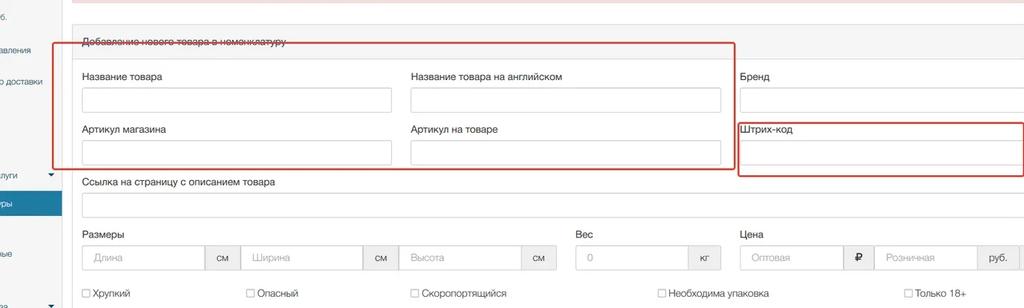
Название товара — печатается курьером в чеке при расчете наложенным платежом.
Артикул Магазина — внутренний идентификатор товара в магазине, который требуется программе для добавления товара в посылку (подробнее).
Название товара на английском — используется для заполнения декларации для экспортных посылок.
Артикул на товаре — артикул, ФИЗИЧЕСКИ написанный на товаре. Может отсутствовать.
Штрих-код — штрих-код, ФИЗИЧЕСКИ присутствующий на товаре. Может отсутствовать.
Соответственно, все остальные параметры несут справочный характер и для интеграции через плагин значения не имеют. Т. е. фактические вес, габариты посылки и стоимость продажи товара рассчитываются на стороне сайта и передаются плагином в заказ.
Как найти ошибку в журнале обмена данными с Shiptor?
Если в работе интеграции возникли проблемы, отследить ошибки можно в журнале обмена данными с Shiptor.
- Выберите WooCommerce > Настройки > Интеграция. На вкладке «Кэширование и логи» активируйте чек-бокс «Включить общий файл лога» и нажмите «Сохранить изменения».
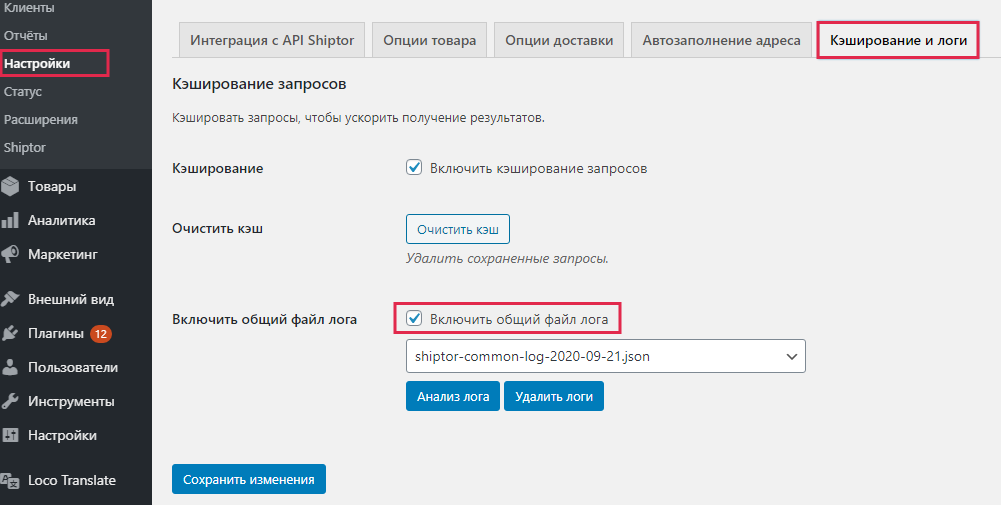
- Повторите на сайте действия, которые приводят к ошибкам в работе интеграции.
- Перейдите в WooCommerce > Настройки > Интеграция и нажмите «Анализ лога».
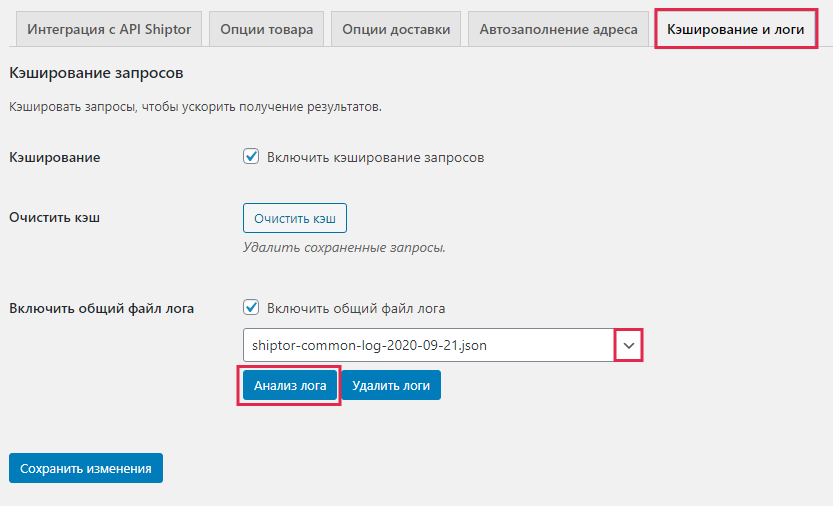
После этого в новом окне появятся все запросы к API Shiptor. Для отображения ошибок выберите интересующий временной интервал и активируйте чек-бокс «Показывать только ошибки».
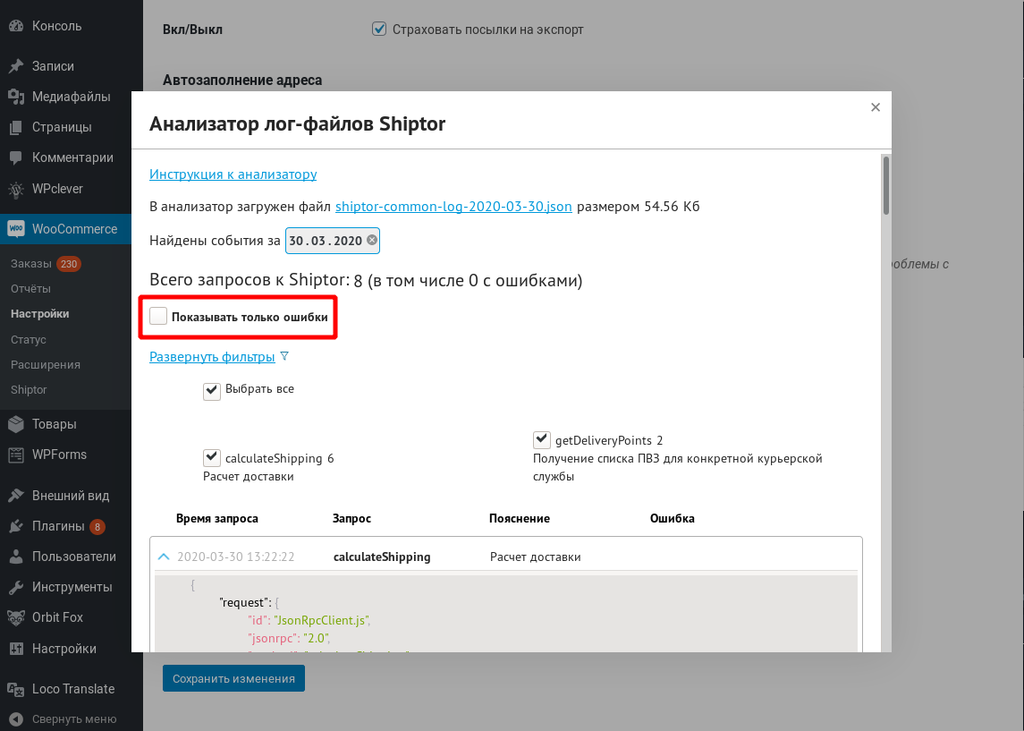
При необходимости выгрузите информацию в отдельный файл и перешлите его специалистам техподдержки Shiptor. - Перейдите WooCommerce > Настройки > Интеграция и деактивируйте чек-бокс «Включить общий файл лога». Необходимость отключения опции связана с тем, что ее активное использование создает дополнительную нагрузку на систему и снижает скорость обработки данных. Нажмите «Удалить логи» и дождитесь сообщения об успешном окончании процесса.
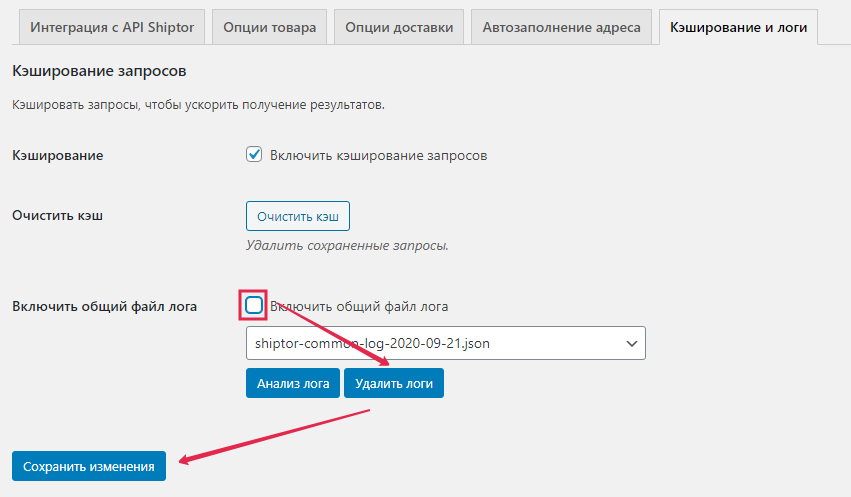
Нажмите «Сохранить изменения».
Создание заказа в админпанели WooCommerce
Чтобы создать заказ в админпанели WooCommerce, перейдите в WooСommerce > Заказы и нажмите «Добавить заказ».
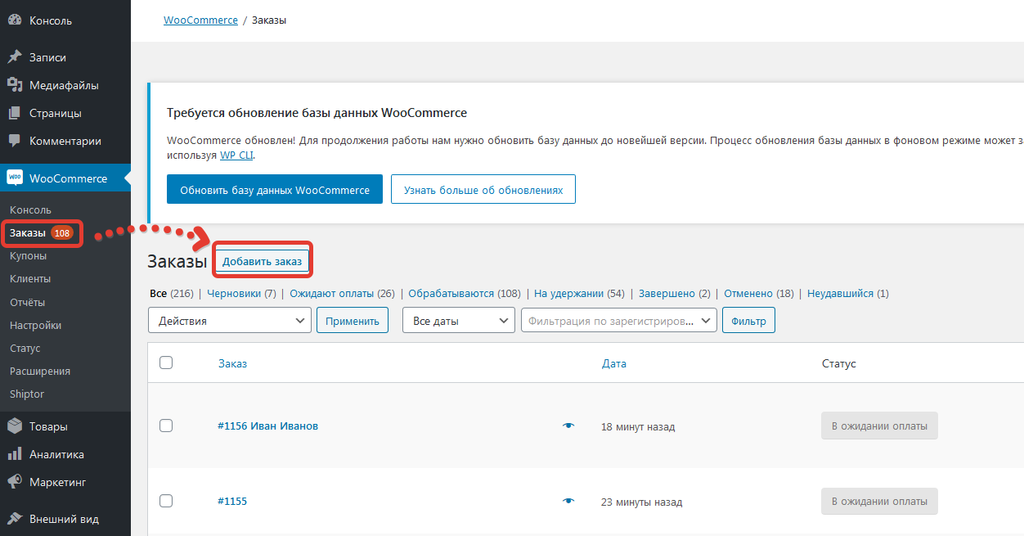
В форме оформления заказа нажмите «Добавить позиции», после чего загрузится набор функциональных кнопок.
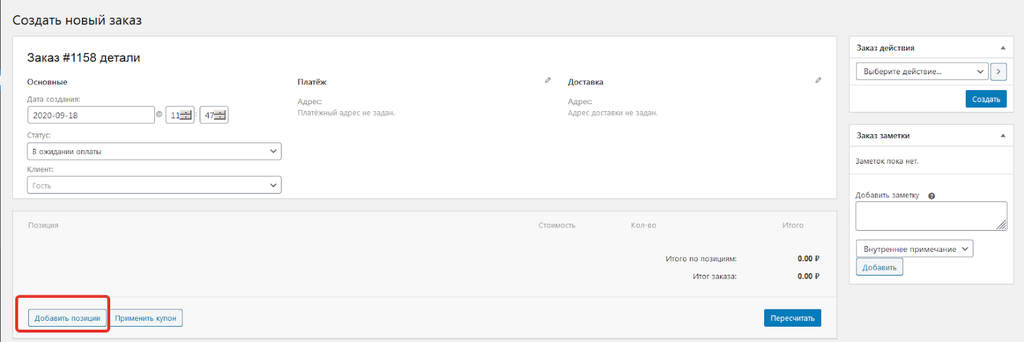
Чтобы добавить товары в заказ, нажмите «Добавить товар(ы)». Появится всплывающее окно, в котором можно найти нужные товары, указать нужное количество. Чтобы добавить их в заказ, нажмите «Добавить». Метод доставки выбирает по аналогичному алгоритму через кнопку «Добавить метод доставки».
Нажмите «Создать».
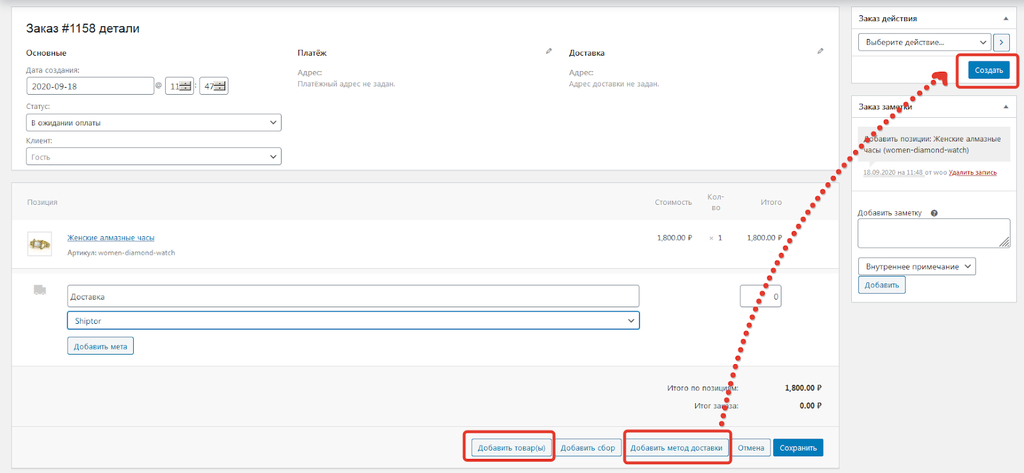
На следующем этапе настраиваются детали заказа. Нажмите значок редактирования рядом с «Деталями заказа».
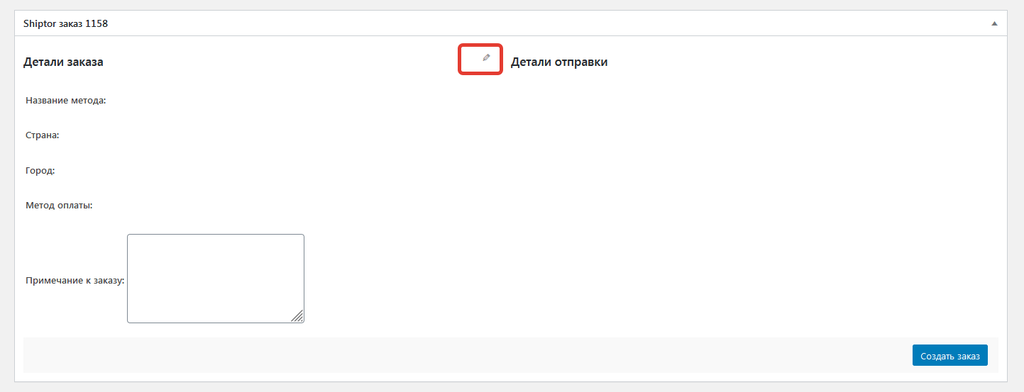
Во всплывающем окне укажите город, название метода доставки и адрес ПВЗ. нажмите «Save».
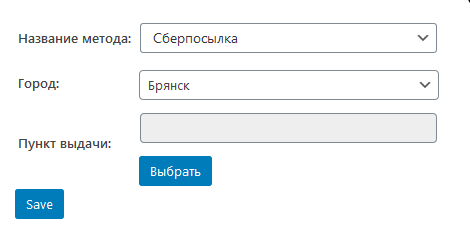
В поле «Клиент» укажите имя, фамилию, почту и телефон клиента, а также выберите метод оплаты. Если он делал заказы ранее, то можно автоматически скопировать готовые данные. Нажмите «Обновить».
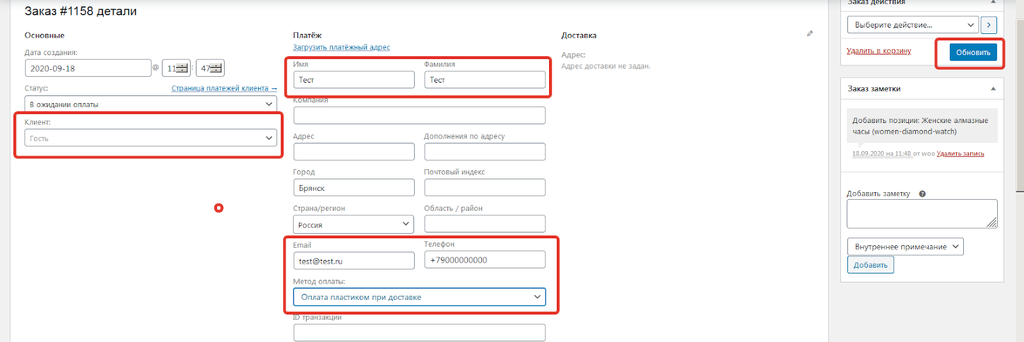
Проверьте корректность введённых данных и только после этого нажмите «Создать заказ».
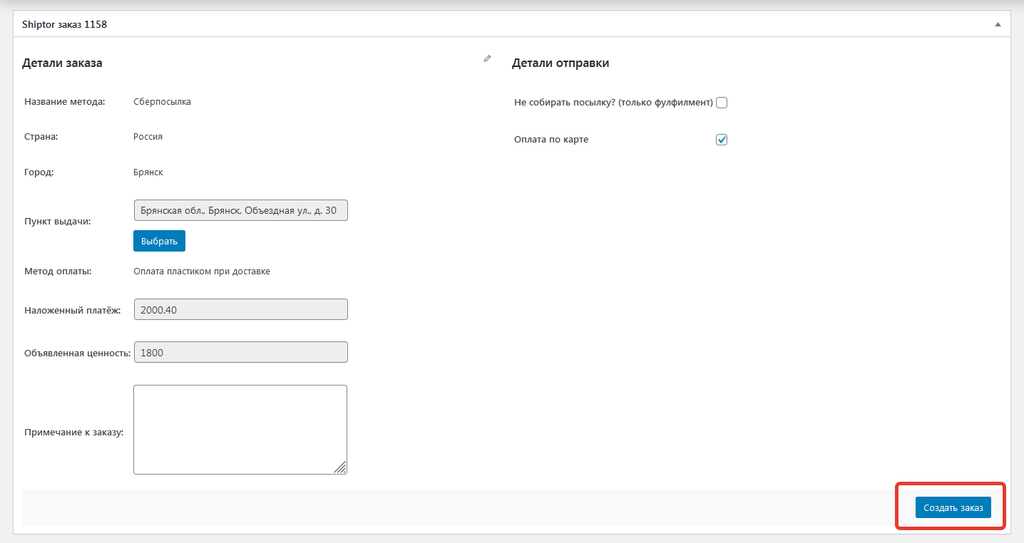
Заказ будет отправлен в Shiptor, где ему присваивается трек-номер формата RP…

Также заказ можно отправить из списка на странице WooСommerce > Заказы. О том, как это сделать, читайте в инструкции.